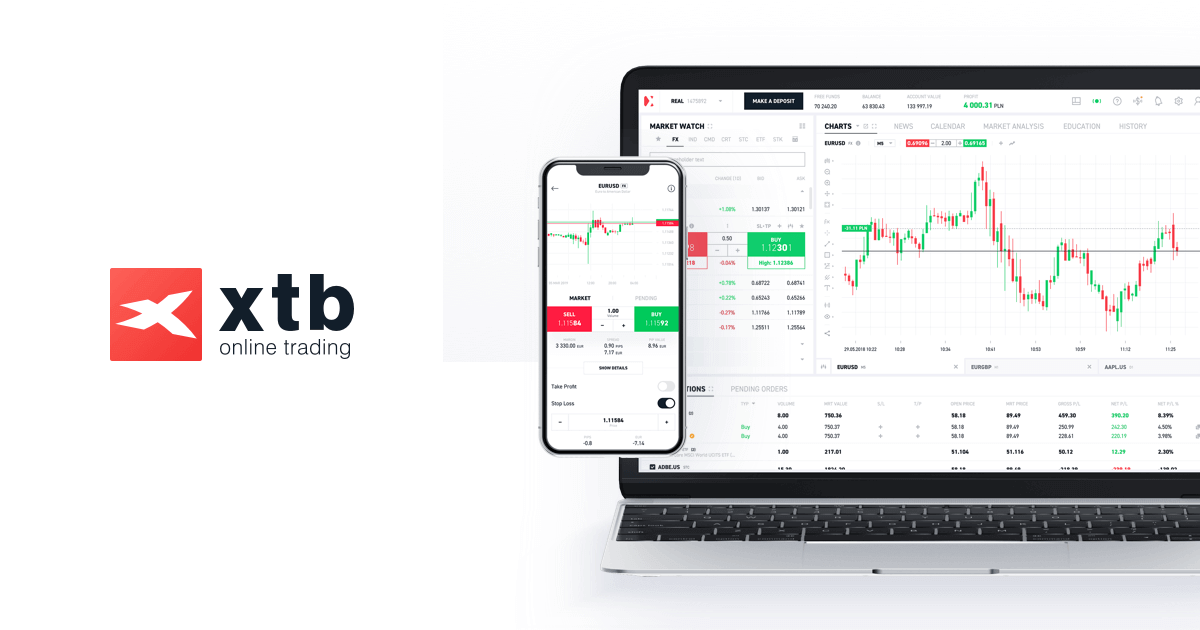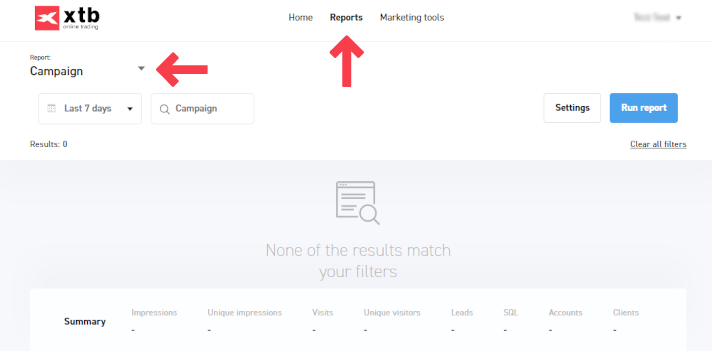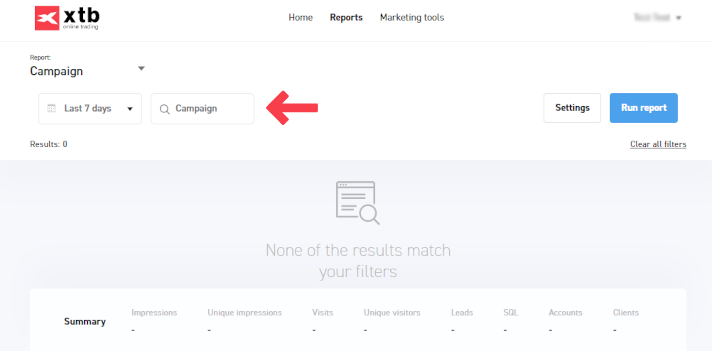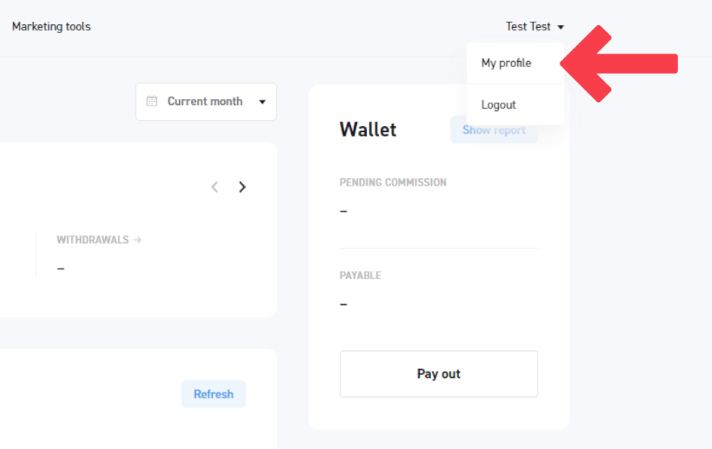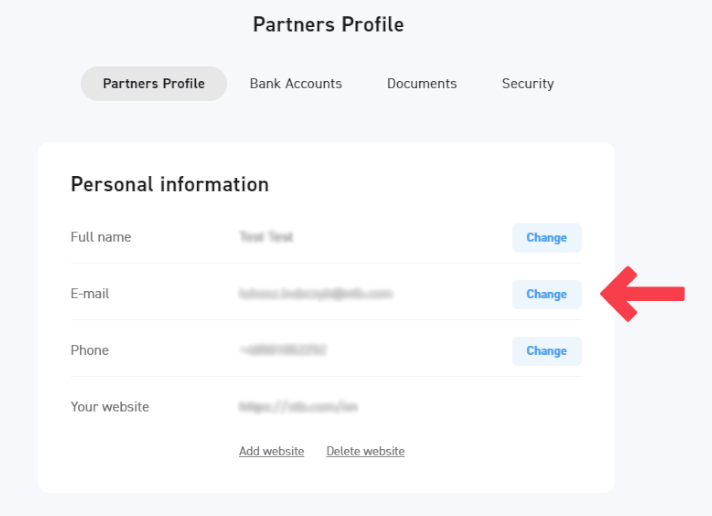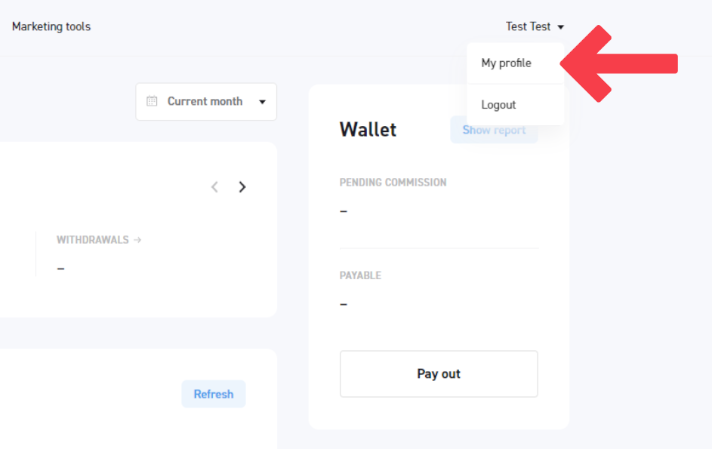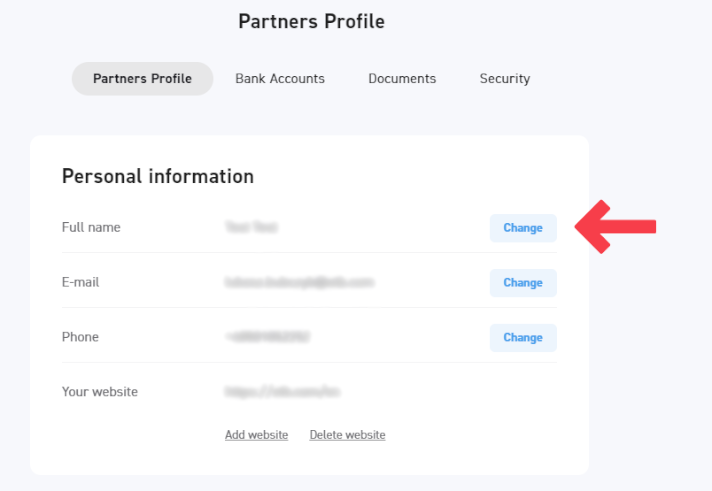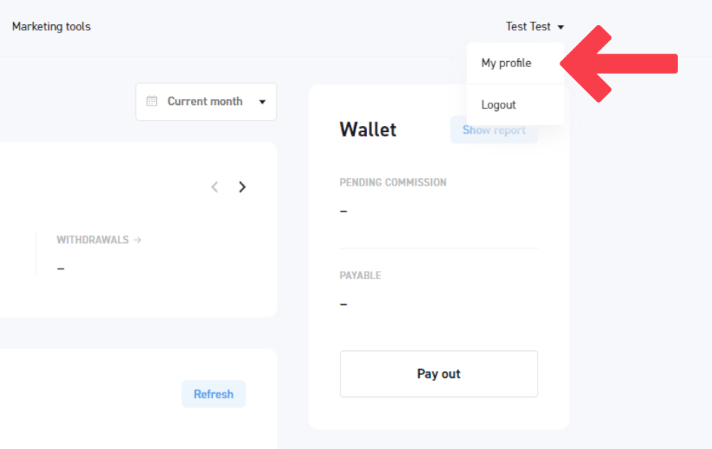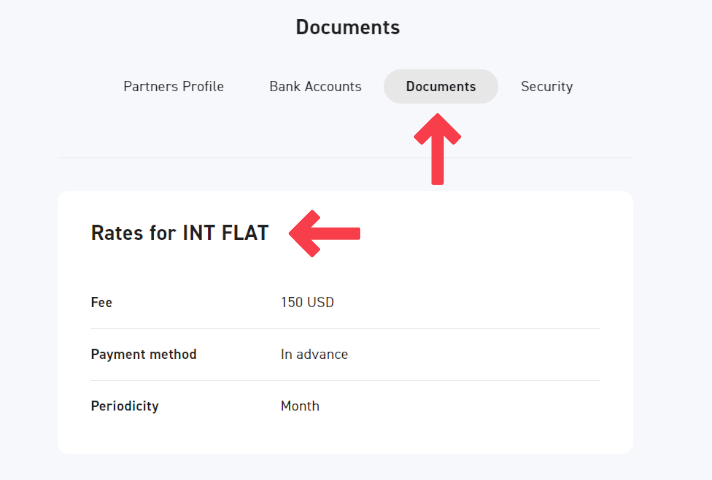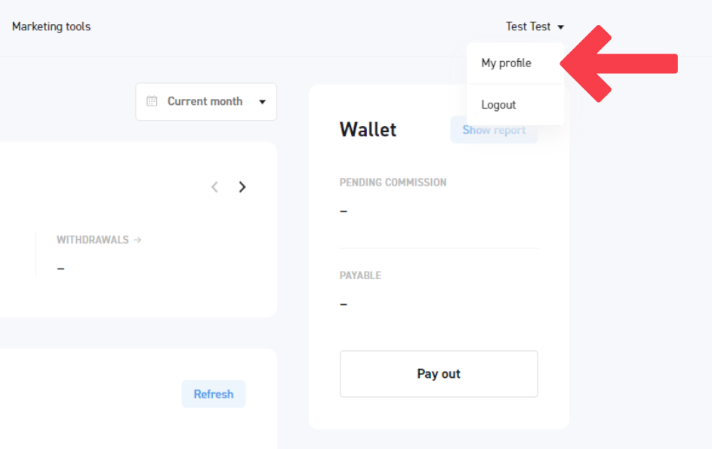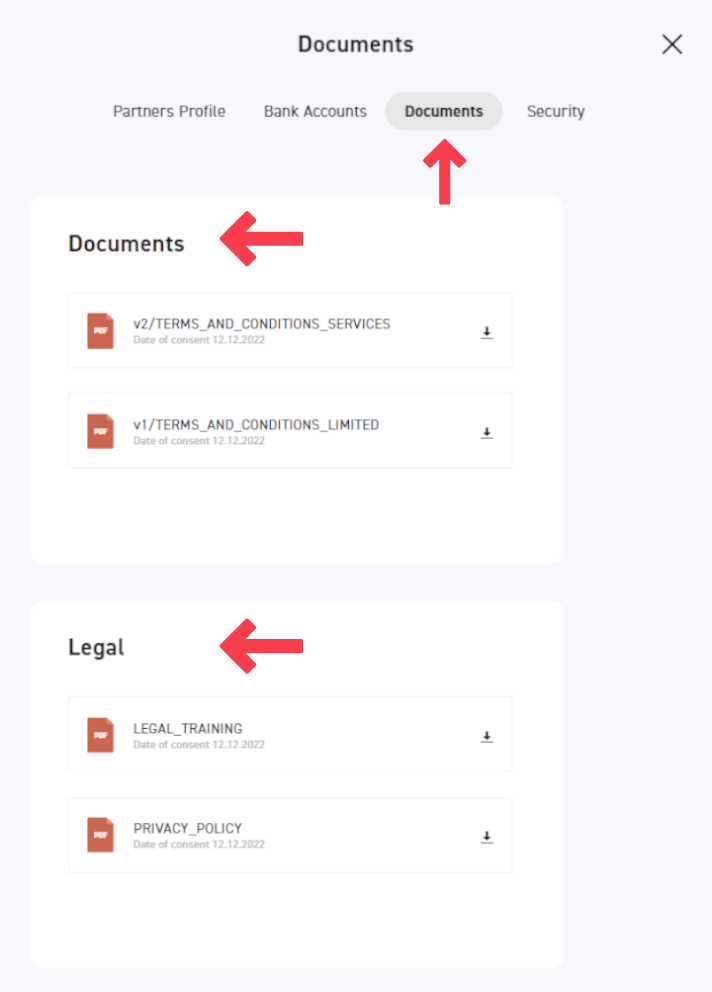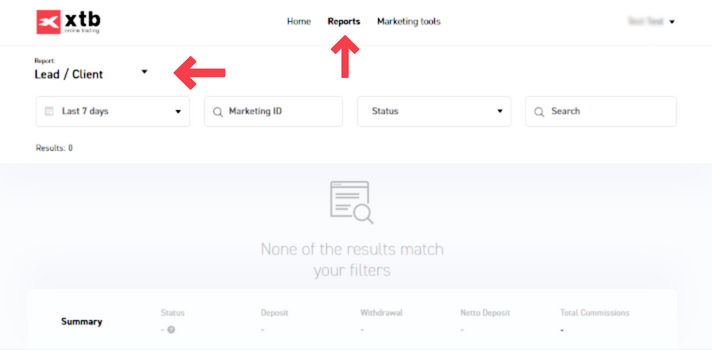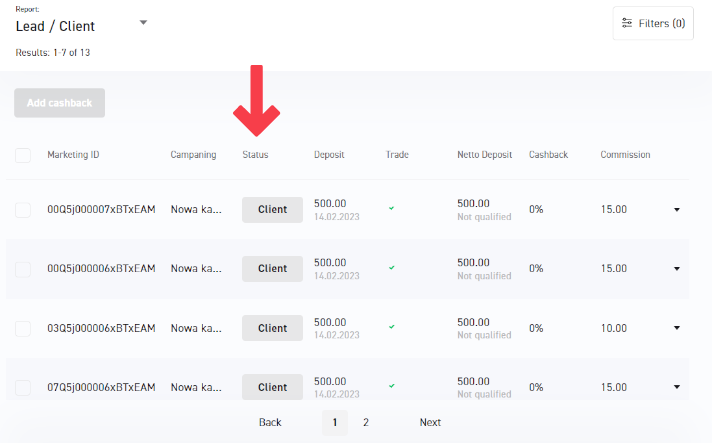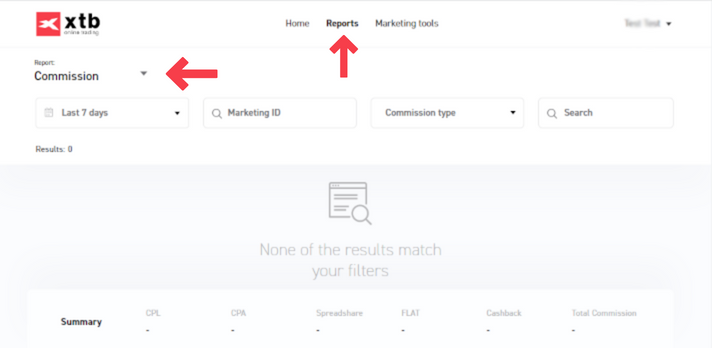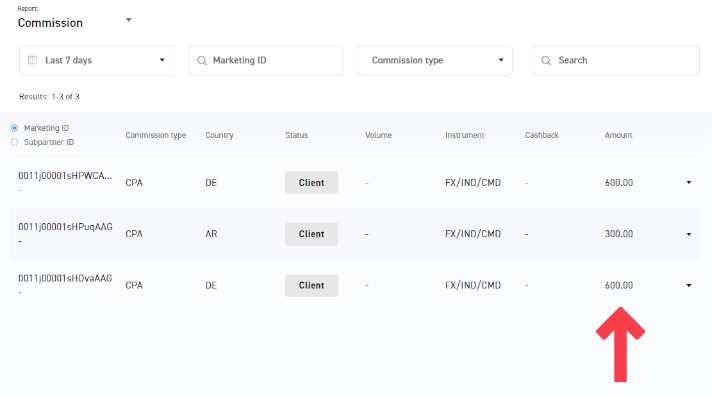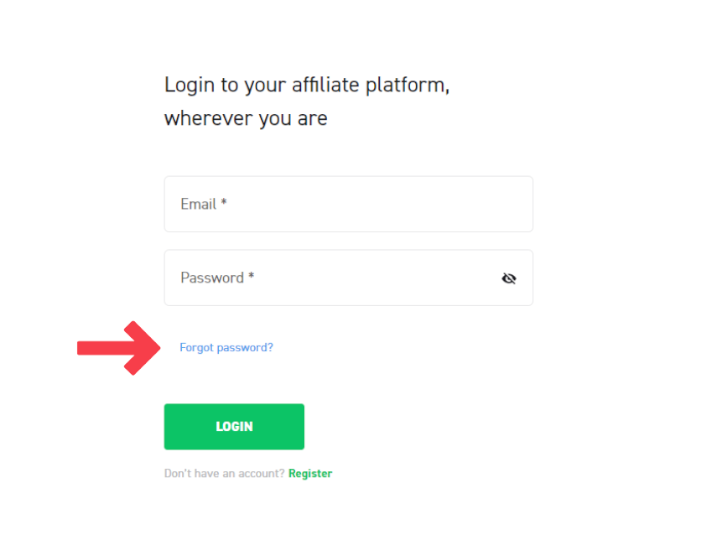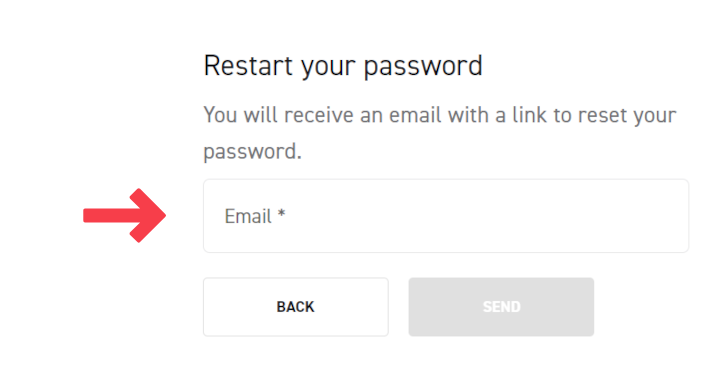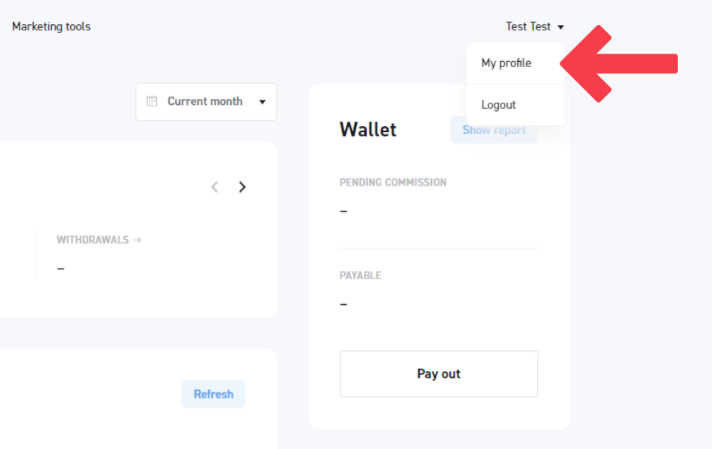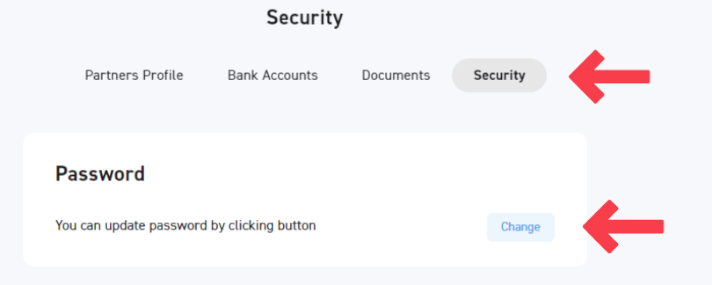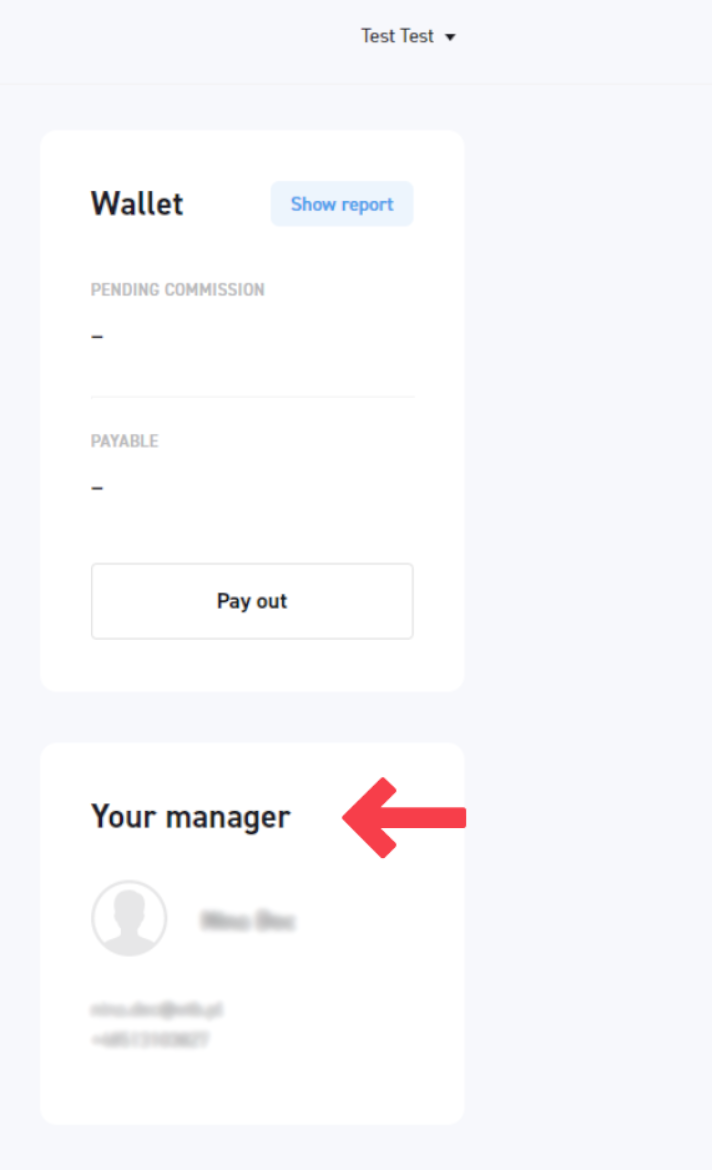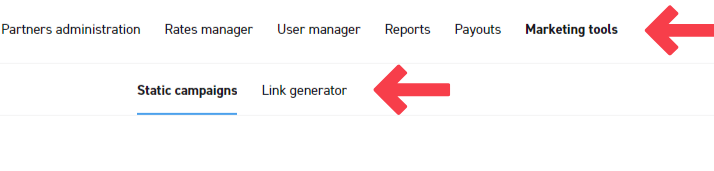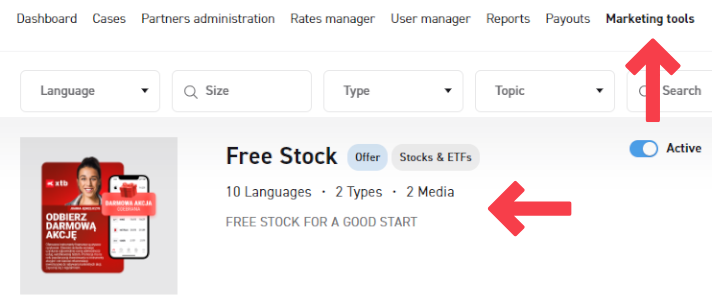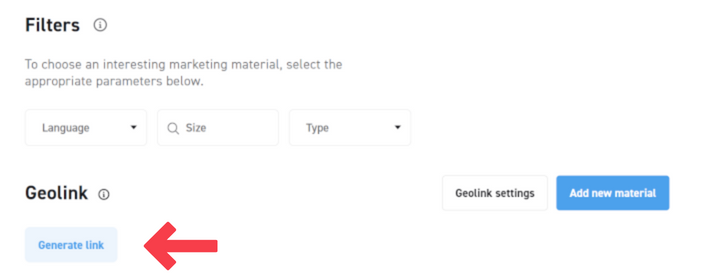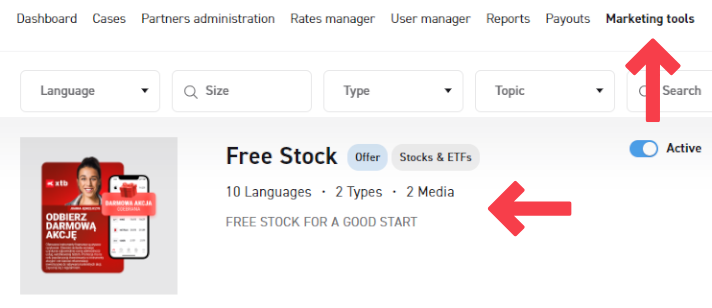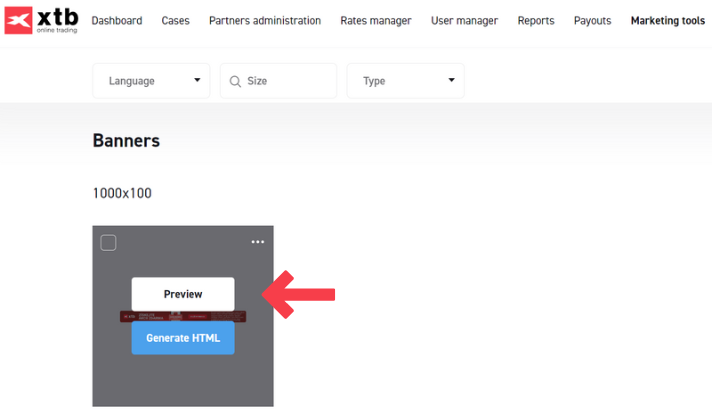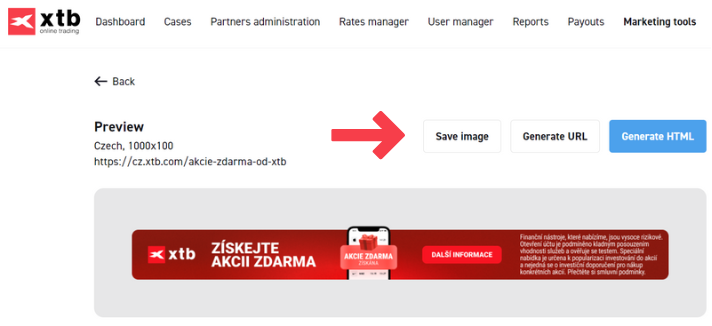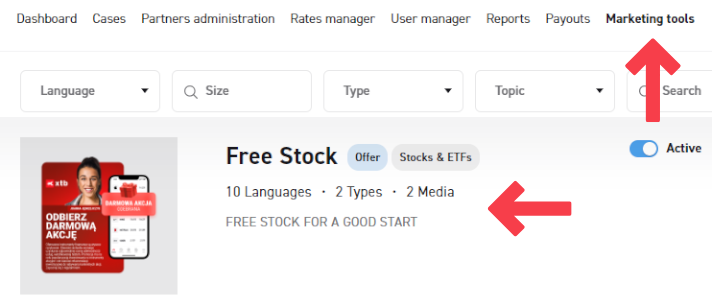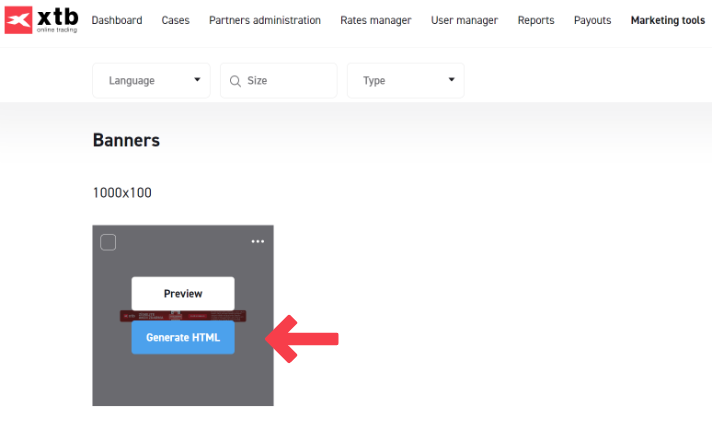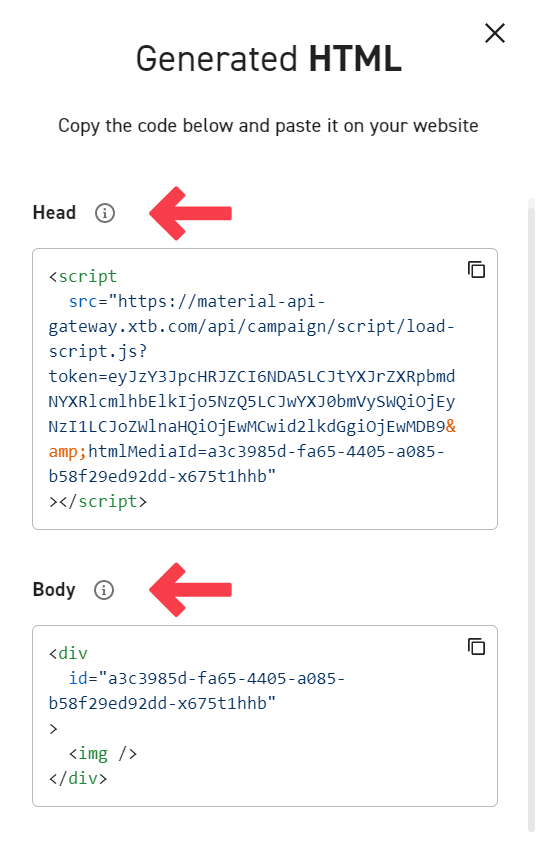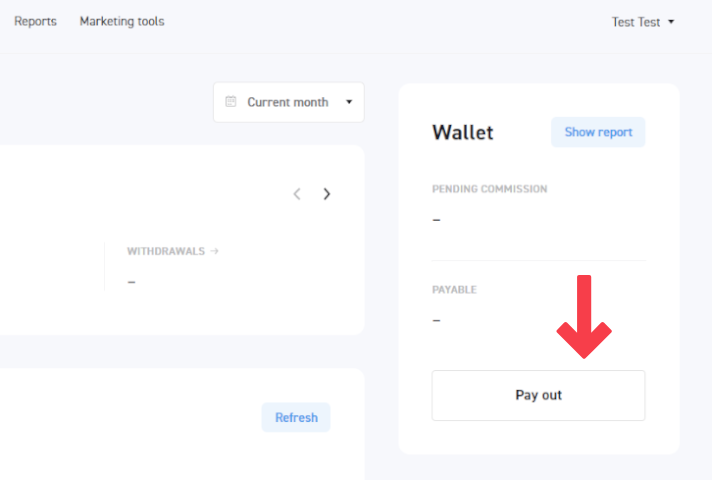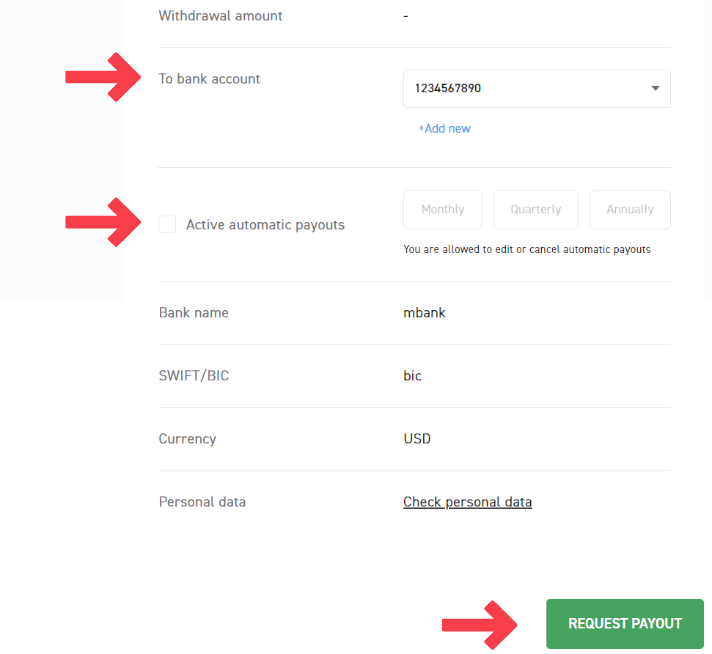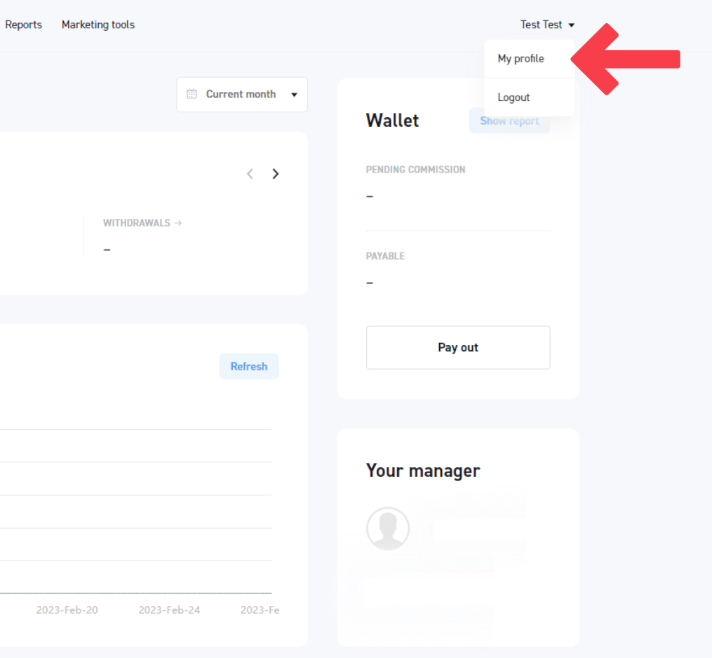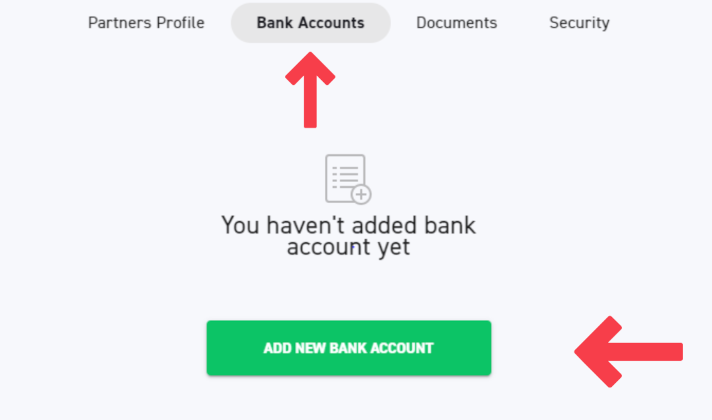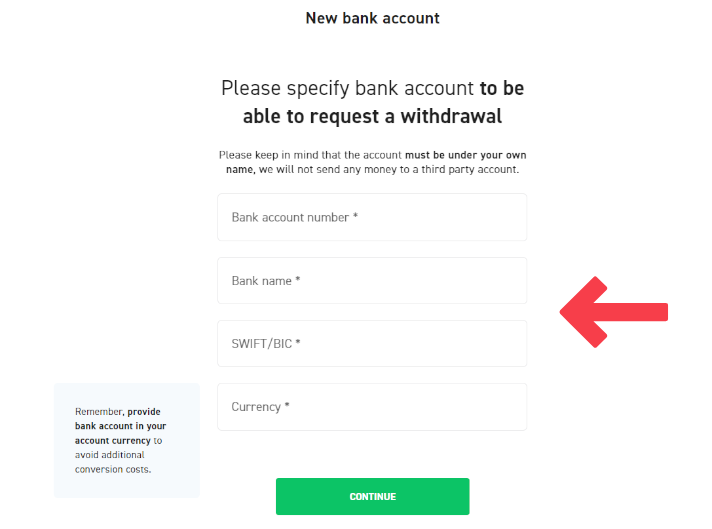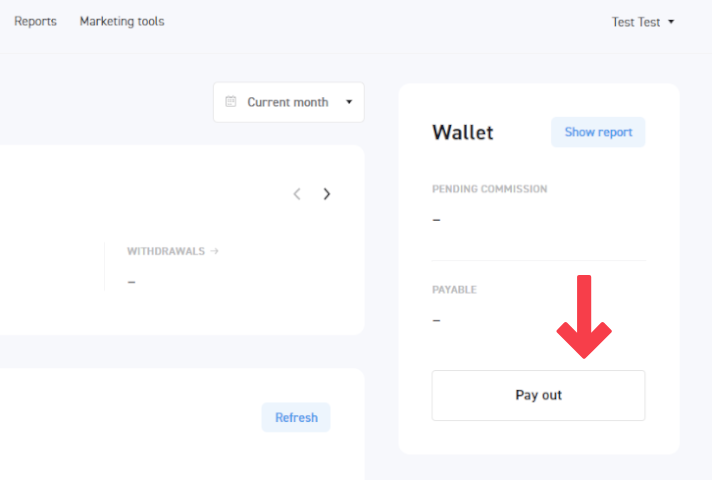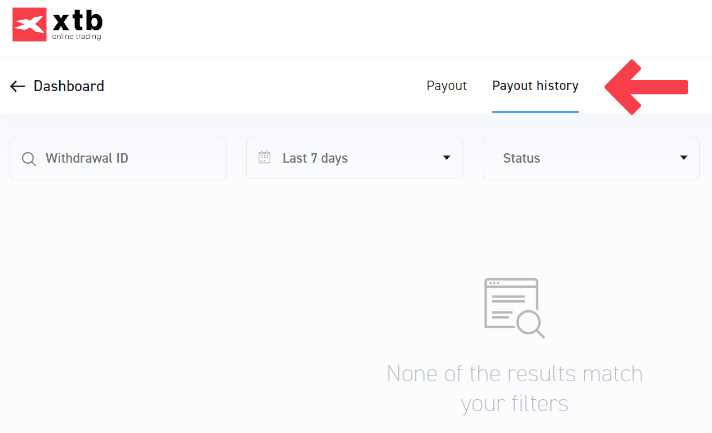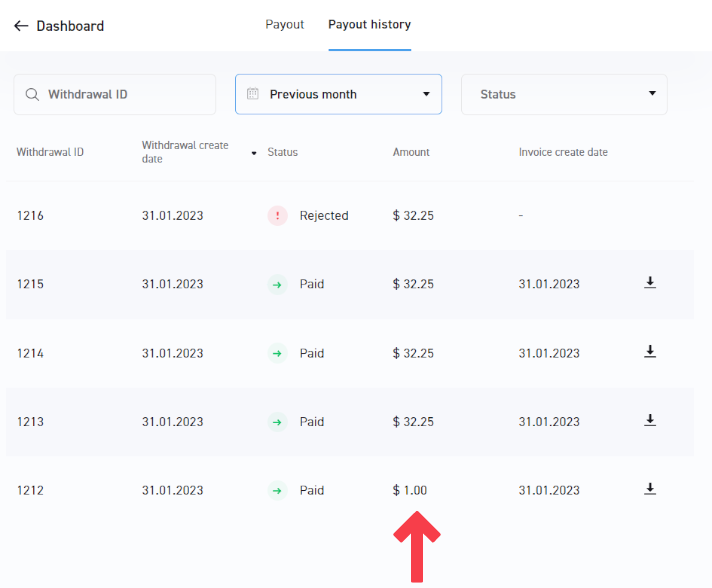W tej grupie znajdują się ciasteczka, które są niezbędne do działania naszej strony. Te pliki odpowiadają za takie funkcjonalności jak wybór języka, dystrybucję ruchu czy utrzymanie sesji użytkownika. Nie można ich wyłączyć.
| Nazwa ciasteczka | Opis |
|---|---|
| SERVERID | |
| userBranchSymbol | Czas ekspiracji: 27 stycznia 2023 |
| adobe_unique_id | Czas ekspiracji: 26 stycznia 2024 |
| SESSID | Czas ekspiracji: 27 stycznia 2023 |
| test_cookie | Czas ekspiracji: 26 stycznia 2023 |
| __hssc | Czas ekspiracji: 26 stycznia 2023 |
| __cf_bm | Czas ekspiracji: 26 stycznia 2023 |
| leavingBranchPopup | |
| countryIsoCode | |
| intercom-id-iojaybix | Czas ekspiracji: 23 października 2023 |
| intercom-session-iojaybix | Czas ekspiracji: 2 lutego 2023 |
| intercom-device-id-iojaybix | Czas ekspiracji: 23 października 2023 |